パフォーマンスによるトラフィック ルーティング方法の構成
パフォーマンスによるトラフィック ルーティング方法では、クライアントのネットワークからの待機時間が最も短いエンドポイントにトラフィックを転送できます。 通常、待機時間が最も短いのは、地理的に最も近いリージョンです。 このトラフィック ルーティング方法では、ネットワーク構成または負荷のリアルタイムの変化に対応できません。
前提条件
- Azure サブスクリプションをお持ちでない場合は、開始する前に 無料アカウント を作成してください。
リソース グループを作成する
Traffic Manager プロファイル用のリソース グループを作成します。
- Azure portal にサインインします。
- Azure portal の左側のウィンドウで、[リソース グループ] を選択します。
- [リソース グループ] で、ページ上部の [追加] を選択します。
- [リソース グループ名] で「myResourceGroupTM1」という名前を入力します。 [リソース グループの場所] で [米国東部] を選択し、[OK] を選択します。
パフォーマンス ルーティング方法で Traffic Manager プロファイルを作成する
クライアントのネットワークから待機時間が最も短いエンドポイントに送信することで、ユーザー トラフィックを転送する Traffic Manager プロファイルを作成します。
画面の左上で、 [リソースの作成]>[ネットワーク]>[Traffic Manager プロファイル]>[作成] の順に選択します。
[Traffic Manager プロファイルの作成] で、次の情報を入力するか選択し、それ以外の設定では既定値をそのまま使用して、[作成] を選択します。
設定 値 名前 Traffic Manager プロファイルの一意の名前を入力します。 ルーティング方法 パフォーマンスによるルーティング方法を選択します。 サブスクリプション サブスクリプションを選択します。 Resource group myResourceGroupTM1 を選択します。 場所 これはリソース グループの場所を指定する設定であり、グローバルにデプロイされる Traffic Manager プロファイルには影響しません。 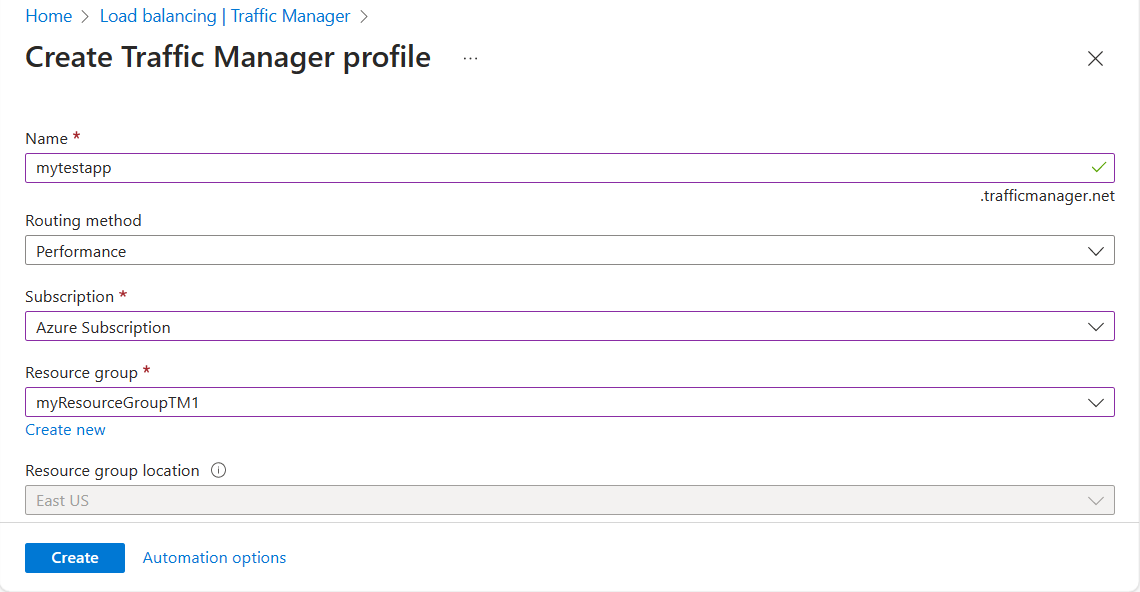
既存の Traffic Manager プロファイルでパフォーマンス ルーティング方法を構成するには
Azure portal にサインインします。
ポータルの検索バーで、Traffic Manager プロファイルを検索し、ルーティング方法を構成するプロファイル名を選択します。
[Traffic Manager プロファイル] の概要ページで、構成に含めるクラウド サービスと Web サイトの両方があることを確認します。
[設定] セクションで [構成] を選択し、[構成] ブレードで次のように実行します。
設定 値 ルーティング方法 パフォーマンス DNS の有効期限 (TTL) この値は、クライアントのローカル キャッシュ ネーム サーバーが、DNS エントリの更新について Traffic Manager システムにクエリを実行する頻度を制御します。 この例では、既定の 60 秒を選択しました。 エンドポイント モニターの設定 プロトコル この例では、既定の HTTP を選択しました。 [ポート] この例では、既定のポート 80 を選択しました。 パス [パス] にはスラッシュ ("/") を入力します。 エンドポイントを監視するには、パスとファイル名を指定する必要があります。 スラッシュ "/" は、相対パスの有効な入力値で、ファイルがルート ディレクトリ (既定のディレクトリ) にあることを意味します。 ページの最上部で [保存] を選択します。
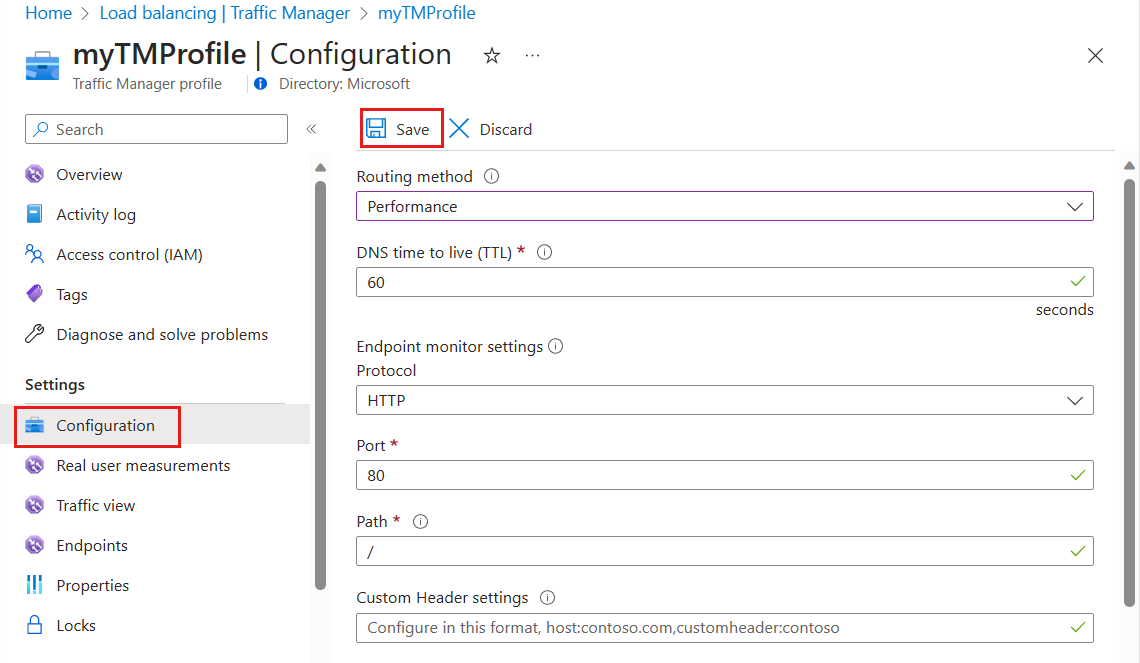
パフォーマンス ルーティング方法をテストする
次のように構成の変更をテストします。
- ポータルの検索バーで、Traffic Manager プロファイル名を検索し、表示された結果内で Traffic Manager プロファイルを選択します。
- [Traffic Manager プロファイル] の概要に、新しく作成した Traffic Manager プロファイルの DNS 名が表示されます。 これを任意のクライアントで使用して (たとえば、Web ブラウザーを使用して移動します)、ルーティングの種類によって決まる適切なエンドポイントにルーティングすることができます。 この場合、クライアントのネットワークからの待機時間が最も短いエンドポイントにすべての要求がルーティングされます。
- Traffic Manager プロファイルが機能したら、権限のある DNS サーバー上の DNS レコードを編集して、会社のドメイン名が Traffic Manager ドメイン名を参照するようにします。
次のステップ
- 重み付けによるトラフィック ルーティング方法について学習します。
- 優先順位によるルーティング方法について学習します。
- 地理的なルーティング方法について学習します。
- Traffic Manager の設定のテスト方法について学習します。